금지단어설정
상품 수집 시 또는 오픈마켓전송시 수집/전송 되지 않도록 금지 단어를 설정할 수 있는 메뉴입니다.
금지단어설정
금지단어 설정
- [이미지1]
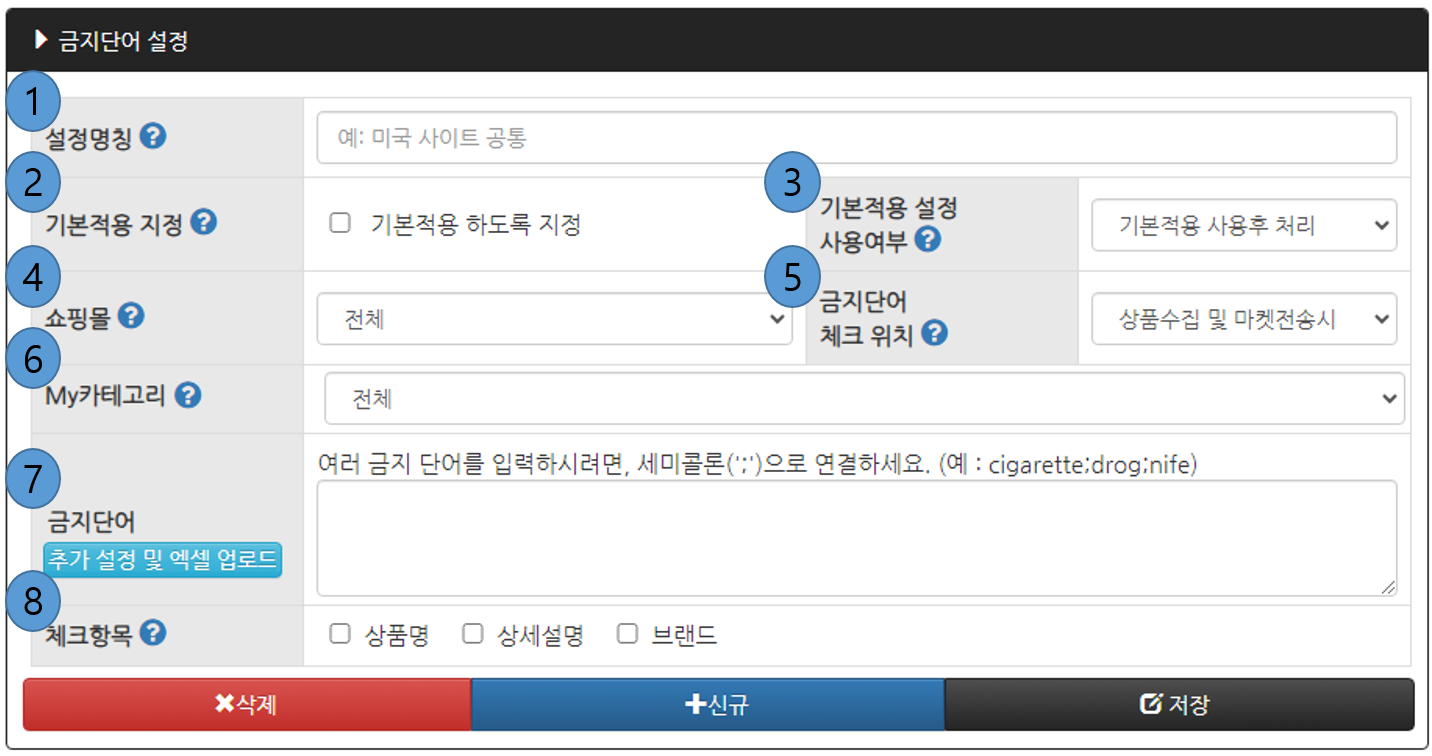
- * 금지단어 설정
- ① 설정명칭 : [수집전송설정 상세 > (탭)수집금지조건]에서 보여지는 명칭입니다.
- - 다른 메뉴에서 봤을 경우에도 이해하기 쉬운 명칭으로 입력해 주세요.
- ② 기본적용 지정 : 기본적용되도록 지정합니다.
- - [기본적용 - 전체]와 [기본적용 - 쇼핑몰] 두 종류로 구분할 수 있습니다.
- - [기본적용 - 전체]와 [기본적용 - 쇼핑몰] 두 종류가 모두 존재하며, [쇼핑몰]이 적용하려는 쇼핑몰과 동일하다면 [기본적용 - 전체], [기본적용 - 쇼핑몰] 순으로 모두 적용됩니다.
- - [기본적용 설정 사용여부]를 [기본설정무시]로 선택하지 않는다면 [기본적용]은 모든 수집 및 마켓전송에 적용됩니다.
- - 이미 [기본적용]이 존재했을 때, 신규로 금지단어 설정하면서 [기본적용 지정]을 체크한다면, 기존에 존재하던 [기본적용]은 [기본적용 지정] 체크 해제되며, 새로운 기본적용과 함께 사용될 수 있도록 [기본적용 설정 사용여부 : 기본적용 사용후 처리]로 변경됩니다.
- ③ 기본적용 설정 사용여부 : 설정하는 금지단어가 기본적용이 아닐 경우, 기본적용과 함께 사용되도록 할 것인지(기본적용 사용후 처리), 기본적용 없이 단독으로사용할 것인지(기본적용 무시. 단독사용) 선택하는 항목입니다.
- - 기본적용이 아님을 전제로 설정하는 항목으로, [② 기본적용 지정]을 체크했다면 이 항목은 선택할 수 없도록 처리됩니다.
- ④ 쇼핑몰 : 금지단어 설정을 전체에 적용할지, 특정 쇼핑몰에 적용할지 선택합니다.
- ⑤ 금지단어 체크 위치 : 금지단어 체크하는 위치를 선택합니다. [수집, 전송 또는 수집과 전송시에 모두]사용할 수 있습니다.
- - 상품 수집시에 금지단어가 체크되면 수집이 되지 않으며, 이미 수집된 상품이 금지단어 포함으로 체크가 되면 [전송하기 > 상품리스트 > 정상수집여부]가 X로 수집되며, 정상수집되지 않은 이유로는 [금지단어 포함 [체크항목(금지단어)]로 표기됩니다.
- - 마켓 전송시에 금지단어 포함으로 체크가 되면 전송에 실패하게 되며, 이미 마켓에 전송된 상품을 재전송했다면 [전송하기 > 상품검색 > (오픈마켓선택 후)에러관리 및 검색]에서 금지단어로 체크된 상품들을 어떻게 처리할 것인지 선택할 수 있습니다
- ⑥ My카테고리 : 금지단어 설정을 전체에 적용할지, 특정 My카테고리에 적용할지 선택합니다.
- ⑦ 금지단어 :체크되어야 할 금지단어를 입력해 주세요.
- - 한번에 여러개의 금지단어를 입력할 수 있으며 각 금지단어는 세미콜론(;)으로 구분해 주시면 됩니다.
- - 온전한 단어만 금지단어로 체크되기를 원하신다면 공백을 추가하셔서 금지단어를 생성하실 수 있습니다.
- - apple은 금지단어로, pineapple은 금지단어가 아니길 원하신다면 [금지단어1;금지단어2; apple ;pinestrawberryapple;] 등으로 세미콜론 사이에 공백을 추가하실 수 있습니다.
- ⑧ 체크항목 : 상품명, 상세설명, 브랜드명 중에서 금지단어를 체크해야할 항목을 지정합니다. 여러개를 선택 하실 수 있습니다.
쇼핑몰 : 금지단어 설정을 전체에 적용할지, 특정 쇼핑몰에 적용할지 선택합니다.
추가 설정 및 엑셀 업로드
- [이미지2]
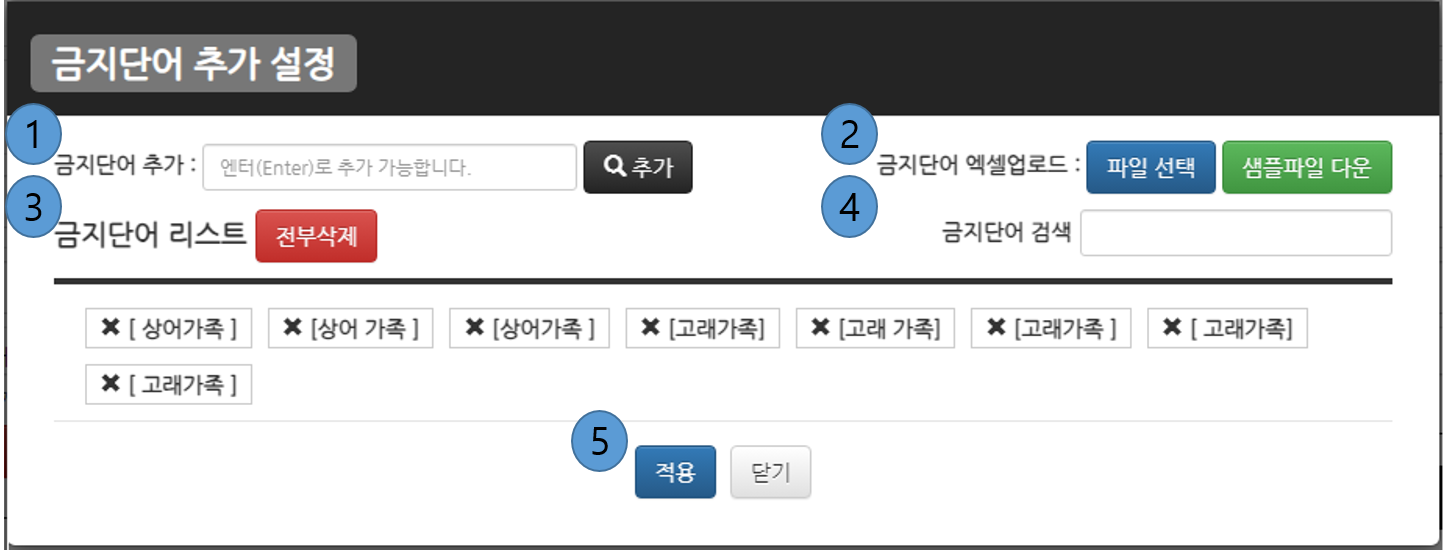
- * "추가 설정 및 엑셀 업로드" 버튼을 클릭하면 뜨는 팝업창입니다.
- ① 금지단어 추가 : 금지단어 리스트에 하나씩 금지단어를 추가하거나 각 금지단어 사이에 세미콜론(;)을 추가해서 구분할 수 있습니다.
- - 각 단어에 띄어쓰기를 추가해서 정확히 일치하는 단어만 금지단어로 생성할 수 있습니다.
- - ex) apple은 금지단어로, pineapple은 금지단어가 아니길 원하신다면 ; apple ;과 같이 apple 앞뒤에 빈칸을 추가하여 정확히 apple이 있을 경우에만 금지단어로 표기되도록 선택하실 수 있습니다.
- ② 금지단어 엑셀업로드 : 샘플파일을 다운로드하고 수정, 엑셀파일을 업로드하여 대량으로 금지단어를 설정할 수 있습니다.
- ③ 금지단어 리스트 [전부삭제] : 현재 설정되어있는 금지단어의 목록을 보여줍니다.
- - 개별 금지단어를 클릭해서 금지단어 하나씩 취소하거나 [전부삭제]버튼을 클릭해서 모든 리스트를 삭제할 수 있습니다.
- ④ 금지단어 검색 : 문구를 입력해서 설정되어있는 금지단어를 검색할 수 있습니다.
- - 띄어쓰기를 포함하여 단어 중간에 있는 문구라도 포함이 되어있으면 모두 검색됩니다.
- - [이미지2]에서 예를 들면 "어 가족"으로 검색하면 두번째 [상어 가족]이 검색되며 "어가"로 검색하면 첫번째와 세번째 [ 상어가족 ]과 [상어가족 ]이 검색됩니다.
- ⑤ 적용 : 여기서 적용을 클릭해 주시면 앞의 [금지단어 설정]메뉴의 "금지단어"부분에 입력이 되며 그곳에서 [저장]을 클릭해 주셔야 실제 저장이 됩니다.
설정한 금지단어 사용하기
설정
- [이미지3]
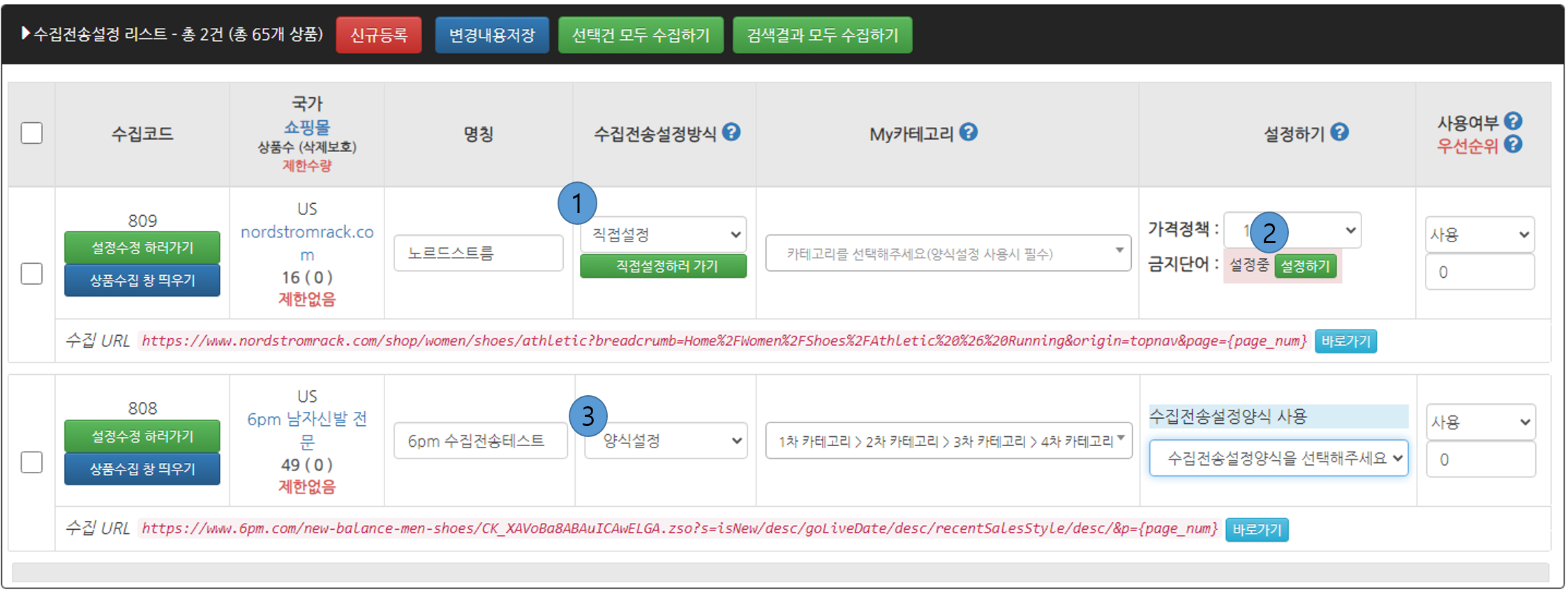
- - ① [수집하기 > 설정/대량수집수집 > 수집전송설정 리스트]에서 해당 수집코드의 수집전송설정방식이 [직접설정]일 경우
- - ②설정하기의 [금지단어]항목에서 사용할 금지단어를 선택합니다.
- - 별도의 설정을 하지 않는다면 기본설정이 적용됩니다.
- - ③ [수집하기 > 설정/대량수집수집 > 수집전송설정 리스트]에서 해당 수집코드의 수집전송설정방식이 [양식설정]일 경우
- [이미지4]
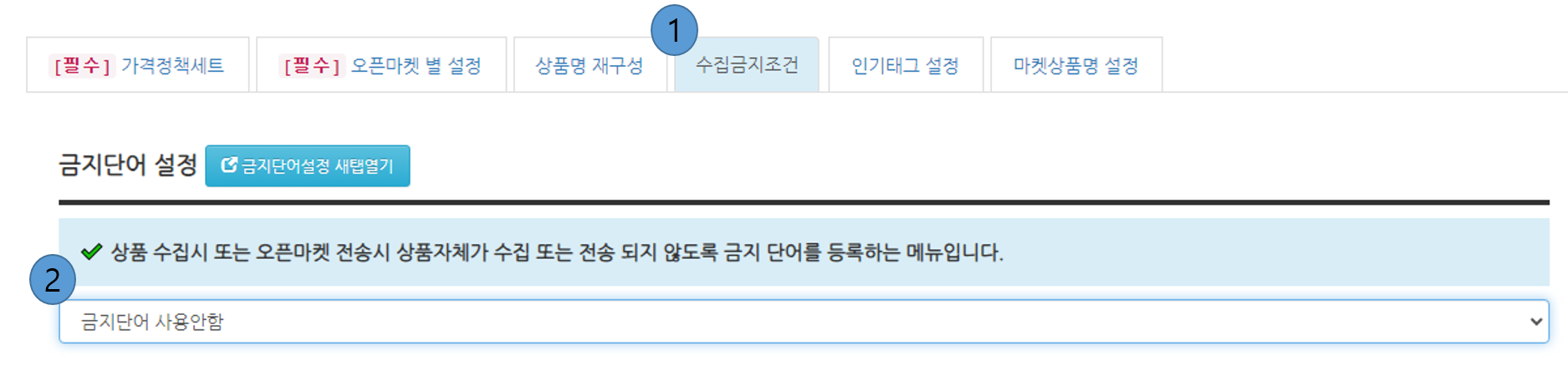
- - ① [시작하기 > My카테고리 > 수집전송설정양식 > (신규등록, 수정)수집전송설정양식 상세]의 수집금지조건 탭의 금지단어 설정을 선택합니다.
- - ② 금지단어사용 안함으로 기본설정만 사용하여 금지단어를 검사합니다.